El tema oscuro llegó a YouTube para iOS hace meses pero solo recientemente se ha empezado a activarse en Android... lentamente. Si ya no puedes esperar ni un segundo más, hay un modo de activar ya el tema oscuro de YouTube en Android.
No se trata de un APK modificado ni de alguna herramienta que necesita root, aunque sí que necesitará que conectes tu móvil a un PC mediante ADB. El proceso no es demasiado complicado ni largo, pero probablemente está más indicado para quien quiere el tema oscuro inmediatamente.
1. Conecta el móvil mediante ADB
La parte más complicada del proceso es conectar el móvil mediante ADB, pues será cómo se envíe la configuración con el tema oscuro activado. Si ya usas Android Studio es probable que ya tengas el ejecutable de ADB, y en caso contrario te lo puedes bajar para Windows, Mac y Linux. Conecta tu móvil a tu PC mediante un cable.
Abre la línea de comandos en la carpeta donde se encuentra el ejecutable de ADB y escribe ADB devices para comprobar si el dispositivo está conectado y reconocido. Si el texto te dice que un dispositivo está unauthorized, necesitarás desbloquear tu móvil y permitir el acceso.
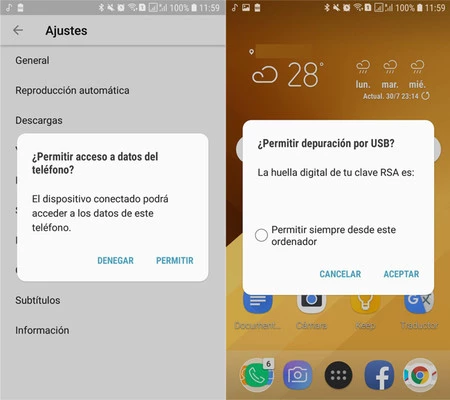 Debes permitir el acceso y activar la depuración por USB
Debes permitir el acceso y activar la depuración por USB
Cuando todo esté en orden, al escribir ADB devices deberías recibir una lista de dispositivos y la palabra device al lado. No te preocupes si el dispositivo en sí tiene un nombre de letras y números irreconocibles: es normal.
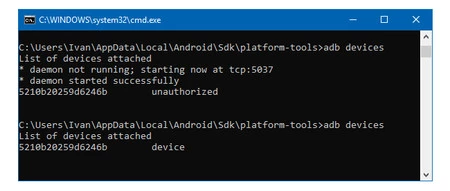 Este dispositivo está listo
Este dispositivo está listo
2. Descarga el archivo de preferencias
La parte complicada ya está lista, ahora descárgate este archivo. Es un ZIP que contiene en su interior un archivo llamado YouTubeDarkTheme_XDA.ab. Este es un archivo que contiene preferencias para la aplicación de YouTube, concretamente con el tema oscuro activado. Descomprime el archivo en la misma carpeta en la que tienes el ejecutable de ADB, y ejecuta este comando:
adb restore YouTubeDarkTheme_XDA.ab
Este comando de ADB se usa para hacer una copia de seguridad o restaurar las preferencias de una aplicación desde un PC. En la línea de comandos te dirá entonces que desbloquees tu móvil y continúes el proceso ahí.
3. Restaura las preferencias
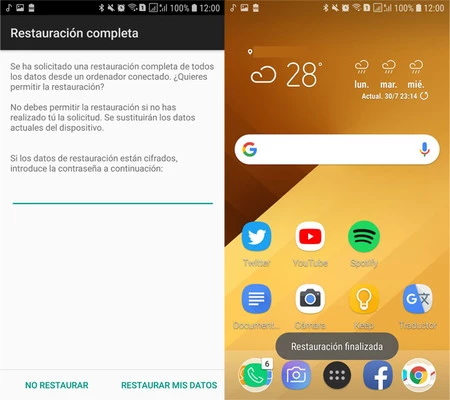
El archivo de preferencias no tiene ninguna contraseña, de modo que en el móvil lo único que tienes que hacer es pulsar Restaurar mis datos. El proceso es rapidísimo y no dañará ningún dato de tu móvil, más allá de la configuración de YouTube, que se sobreescribirá.
4. Tu YouTube es oscuro
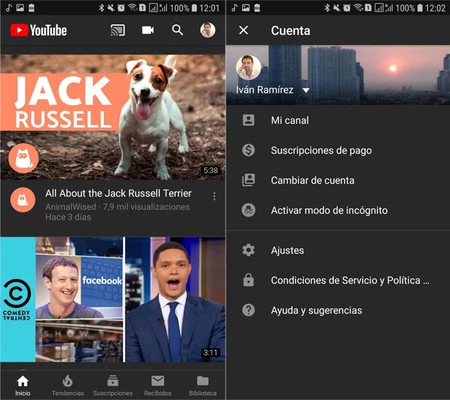
Abre YouTube y te debería aparecer con el tema oscuro ya activado. Curiosamente, esto no significa que te aparezca la opción para cambiar entre el tema oscuro o no, de modo que el modo de cambiar al modo normal será borrando los datos de la aplicación.
Vía | XDA
En Xataka Android | YouTube para Android comienza a activar su tema oscuro




Ver 3 comentarios